Έχω συναντήσει ένα πολύ σοβαρό θέμα. Τα συμβάντα ημερολογίου του iPhone μου εξαφανίστηκαν ξαφνικά. Τώρα δεν μπορώ να έχω πρόσβαση σε όλα τα παλιά μου ημερολόγια. Δεν έχω αλλάξει ή διαγράψει τίποτα εκτός από την ενημέρωση του iPhone μου στην έκδοση iOS που διαρκεί. Έχω την αίσθηση ότι αυτό έχει να κάνει με την ενημέρωση, αλλά δεν ξέρω πώς να το διορθώσω. Μπορεί κανείς να βοηθήσει; – Από την Κοινότητα της Apple.
Κάθε ενημέρωση iOS είναι πιθανό να φέρει ορισμένα σφάλματα που δεν θα περίμενε κανείς, και όπως ακριβώς αυτός ο χρήστης παραπάνω, τα συμβάντα ημερολογίου του iPhone σας ενδέχεται να εξαφανιστούν μετά από κάποια ενημέρωση. Το Ημερολόγιο είναι ένα πολύ σημαντικό κομμάτι της ζωής κάθε χρήστη του iPhone. Οι περισσότεροι χρήστες είναι συνηθισμένοι να σχεδιάζουν τη ζωή τους στην εφαρμογή Ημερολόγιο, όπως η προσθήκη υπενθύμισης, ο προγραμματισμός μιας συνάντησης κ.λπ. .
Τότε, είναι δυνατόν να διορθωθεί Το ημερολόγιο iPhone εξαφανίστηκε?
Φυσικά υπάρχει. Στην έρευνά μας, υπάρχουν πάρα πολλές μέθοδοι που μπορείτε να χρησιμοποιήσετε για να επαναφέρετε τα συμβάντα ημερολογίου iPhone. Συνεχίστε να διαβάζετε και ακολουθήστε τις 6 εύκολες λύσεις για να επαναφέρετε τα συμβάντα ημερολογίου που λείπουν στο iPhone σας.
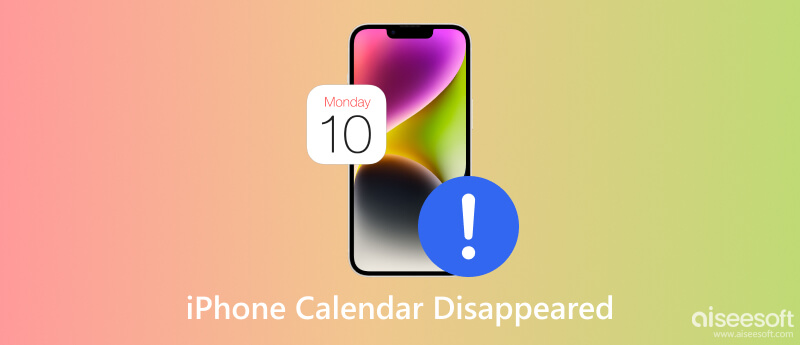
Όταν λείπουν τα παλιά συμβάντα ημερολογίου iPhone, υπάρχουν πολλές συμβουλές που μπορείτε να δοκιμάσετε αρχικά. Απλό όπως είναι, το μεγαλύτερο μέρος του ζητήματος "Το ημερολόγιο iPhone εξαφανίστηκε" μπορεί να επιλυθεί ακολουθώντας τις παρακάτω συμβουλές.
Επανεκκινήστε το iPhone σαςή αναγκάστε να επανεκκινήσετε το iPhone σας κρατώντας πατημένο το κουμπί αρχικής οθόνης και το κουμπί λειτουργίας / ύπνου και, στη συνέχεια, ανοίξτε το Ημερολόγιο app στο iPhone σας.
Μεταβείτε στις "Ρυθμίσεις"> [το όνομά σας]> "iCloud", σύρετε για να απενεργοποιήσετε τα ημερολόγια, περιμένετε λίγα λεπτά και ενεργοποιήστε το ξανά στο iPhone σας.
Εάν χρησιμοποιείτε περισσότερες από μία συσκευές ή υπηρεσίες ημερολογίου στο διαδίκτυο, βεβαιωθείτε ότι έχετε ενεργοποιήσει τον συγχρονισμό ημερολογίου. Μεταβείτε στις "Ρυθμίσεις"> "Αλληλογραφία, Επαφές, Ημερολόγια", στην ενότητα "Ημερολόγια", επιλέξτε "Συγχρονισμός"> "Όλα τα συμβάντα".
Τα συμβάντα ημερολογίου έχουν ισχυρή σύνδεση με τα δεδομένα και την ώρα. Μεταβείτε στις "Ρυθμίσεις"> "Γενικά"> "Δεδομένα και ώρα" και, στη συνέχεια, ρυθμίστε σωστά τη ζώνη ώρας στο iPhone σας.
Μεταβείτε στις "Ρυθμίσεις"> "Ειδοποιήσεις"> "Ημερολόγιο", ενεργοποιήστε την επιλογή "Να επιτρέπονται οι ειδοποιήσεις". Στη συνέχεια, μπορείτε να επαναφέρετε τα ημερολόγια που λείπουν στο iPhone.
Τα συμβάντα ημερολογίου iPhone εξακολουθούν να λείπουν μετά από όλα τα παραπάνω κόλπα; Στη συνέχεια, πρέπει να επαναφέρετε τα εξαφανισμένα ή διαγραμμένα ημερολόγια από το iPhone. Για άτομα που έχουν δημιουργήσει αντίγραφα ασφαλείας του ημερολογίου στο iCloud ή το iTunes στο παρελθόν, μπορείτε να επαναφέρετε το iPhone από το αντίγραφο ασφαλείας για να ανακτήσετε συμβάντα ημερολογίου iPhone που έχουν εξαφανιστεί. Αλλά αυτό θα διαγράψει όλα τα υπάρχοντα περιεχόμενα και ρυθμίσεις στο iPhone.
Εναλλακτικά, σας προτείνουμε να χρησιμοποιήσετε το επαγγελματικό εργαλείο ανάκτησης συμβάντων ημερολογίου iPhone, το οποίο σας επιτρέπει να επαναφέρετε το ημερολόγιο iPhone χωρίς απώλεια δεδομένων. Αποκατάσταση στοιχείων iPhone είναι το πιο προηγμένο πρόγραμμα που σας βοηθά να ανακτήσετε εύκολα τυχόν χαμένα / διαγραμμένα δεδομένα iPhone.
Προσφέρει τρεις τρόπους αποκατάστασης για να επαναφέρετε τα συμβάντα ημερολογίου iPhone που εξαφανίστηκαν. Περισσότερες επισημάνσεις παρατίθενται ως εξής:

Λήψεις
100% ασφαλής. Χωρίς διαφημίσεις.
100% ασφαλής. Χωρίς διαφημίσεις.
Κάντε λήψη και ανοίξτε το iPhone Data Recovery στον υπολογιστή/Mac σας. Υπάρχουν τρεις τρόποι που μπορείτε να επιλέξετε, εδώ θα πάρουμε Ανάκτηση από τη συσκευή iOS ως παράδειγμα. Συνδέστε το iPhone σας στον υπολογιστή μέσω καλωδίου USB. Αφού εντοπιστεί η συσκευή σας, θα δείτε τις βασικές πληροφορίες της συσκευής σας στην κύρια διεπαφή.
100% ασφαλής. Χωρίς διαφημίσεις.
100% ασφαλής. Χωρίς διαφημίσεις.

Κάντε κλικ στο έναρξη σάρωσης κουμπί. Το iPhone Data Recovery θα αρχίσει να σαρώνει όλα τα δεδομένα στο iPhone σας. Θα χρειαστούν μερικά δευτερόλεπτα μέχρι να ολοκληρωθεί η διαδικασία σάρωσης.

Μετά τη σάρωση, όλα τα αρχεία στη συσκευή σας, συμπεριλαμβανομένων των διαγραμμένων, θα παρατίθενται ως κατηγορίες. Κάντε κλικ Ημερολόγιο εκδηλώσεων, και όλα τα συμβάντα ημερολογίου θα εμφανιστούν στο δεξιό πλαίσιο. Μπορείτε να προβάλετε όλες τις πληροφορίες στο ημερολόγιο, συμπεριλαμβανομένων των Τίτλων, Τοποθεσίας, Δεδομένων έναρξης, Δεδομένων Τελειών, κ.λπ. Εναλλαγή μόνο για εμφάνιση των διαγραμμένων για να επιλέξετε μόνο τα εξαφανισμένα συμβάντα ημερολογίου.

Αφού επιλέξετε όλα τα ημερολόγια που θέλετε να επιστρέψετε, κάντε κλικ Ανάκτηση και επιβεβαιώστε τη διαδρομή που θέλετε να αποθηκεύσετε το αντίγραφο ασφαλείας. Λίγα δευτερόλεπτα αργότερα, αυτά τα επιλεγμένα στοιχεία θα αποθηκευτούν με επιτυχία στον υπολογιστή σας.
Όπως μπορείτε να δείτε, με την ανάκτηση δεδομένων iPhone, μπορείτε να διορθώσετε το ημερολόγιο που εξαφανίστηκε από το iPhone εύκολα και αποτελεσματικά. Εάν έχετε δημιουργήσει το iTunes /iCloud αντιγράφων ασφαλείας πριν, μπορείτε επίσης να ακολουθήσετε την παρόμοια μέθοδο για την ανάκτηση συμβάντων ημερολογίου από το αρχείο iTunes / iCloud Backup.
Χειρότερο από την παραπάνω κατάσταση, το εικονίδιο ημερολογίου iPhone ενδέχεται να εξαφανιστεί μυστηριωδώς για ορισμένους χρήστες. Το ζήτημα του τι συνέβη στην εφαρμογή ημερολογίου iPhone είναι μια αρκετά απλή λύση.
Είναι πιθανό εσείς κατά λάθος διέγραψε το Ημερολόγιο εικονίδιο, το οποίο είναι ένα εύκολο λάθος να κάνετε. Απλώς μεταβείτε στο App Store και δείτε αν μπορείτε να κατεβάσετε ξανά την εφαρμογή.
Γιατί εξαφανίστηκε το ημερολόγιό μου από το iPhone μου;
Εάν χρησιμοποιείτε το iCloud για τη δημιουργία αντιγράφων ασφαλείας των συμβάντων του ημερολογίου σας, το δίκτυο μπορεί να είναι η κύρια αιτία. Επιπλέον, το σύστημα μερικές φορές πηγαίνει στραβά και αλλάζει ορισμένες ρυθμίσεις του iPhone σας. Οδηγεί επίσης στο να λείπουν τα συμβάντα του ημερολογίου χωρίς να το γνωρίζετε.
Υπάρχει κάποιο widget για το ημερολόγιο iPhone;
Εξαρτάται από την έκδοση iOS του iPhone. Εάν η έκδοση είναι iOS 14 και νεότερη έκδοση, μπορείτε να προσθέσετε το γραφικό στοιχείο Ημερολόγιο στην αρχική οθόνη του iPhone σας.
Η επανεγκατάσταση της εφαρμογής Ημερολόγιο θα διαγράψει τα συμβάντα του ημερολογίου μου;
Όχι. Τα συμβάντα και τα ραντεβού σας συνήθως αποθηκεύονται στο iCloud ή σε άλλους λογαριασμούς που σχετίζονται με την εφαρμογή ημερολογίου. Η διαγραφή και η επανεγκατάσταση της εφαρμογής δεν θα επηρεάσει τα υποκείμενα δεδομένα.
Συμπέρασμα
Αυτή η σελίδα εμφανίζει 6 εύκολες λύσεις που θα σας βοηθήσουν να επαναφέρετε τα συμβάντα ημερολογίου που έχουν εξαφανιστεί στο iPhone. Μπορείτε να ακολουθήσετε τις 5 βασικές λύσεις για να δοκιμάσετε. Ή ακολουθήστε την προτεινόμενη μέθοδο για να ανακτήσετε απευθείας τα χαμένα συμβάντα ημερολογίου iPhone. Τελευταίο αλλά όχι λιγότερο σημαντικό, μπορείτε να λάβετε ξανά το εικονίδιο του ημερολογίου που εξαφανίστηκε κατεβάζοντάς το ξανά από το App Store.
Μην διστάσετε να μοιραστείτε αυτήν την ανάρτηση για να βοηθήσετε περισσότερους χρήστες, αν νομίζετε ότι λειτουργεί.
Ανάκτηση διαγραμμένων δεδομένων στο iPhone
Ανάκτηση διαγραμμένων φωτογραφιών από το iPhone Ανάκτηση διαγραμμένων SMS από το iPhone Ανάκτηση διαγραμμένων αρχείων καταγραφής κλήσεων από το iPhone Ανάκτηση διαγραμμένων επαφών από το iPhone Ανάκτηση διαγραμμένης υπενθύμισης από το iPhone Ανάκτηση διαγραμμένων σημειώσεων από το iPhone Ανάκτηση διαγραμμένου ημερολογίου από το iPhone Ανάκτηση διαγραμμένου φωνητικού υπομνήματος από το iPhone Ανακτήστε τη διαγραμμένη μουσική από το iPhone
Το καλύτερο λογισμικό ανάκτησης δεδομένων iPhone, επιτρέποντας στους χρήστες να ανακτούν με ασφάλεια τα χαμένα δεδομένα iPhone / iPad / iPod από τη συσκευή iOS, το iTunes / iCloud backup.
100% ασφαλής. Χωρίς διαφημίσεις.
100% ασφαλής. Χωρίς διαφημίσεις.